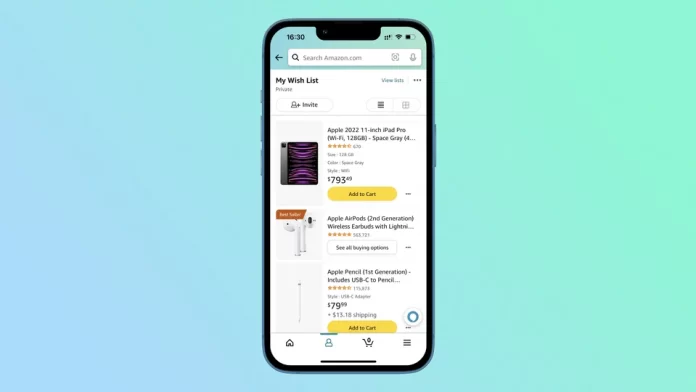När vi närmar oss semestern och andra viktiga datum söker många efter den perfekta presenten till våra nära och kära. Det kan vara skrämmande att handla presenter, men Amazon har gjort det enkelt att hålla reda på dina presentidéer med sin funktion för önskelistor.
Men vad händer om du vill dela din Amazon-önskelista med andra för att ge dem idéer om vad de kan köpa åt dig? Eller om du vill hitta och välja gåvor tillsammans med någon annan? I båda fallen erbjuder Amazon en lösning. Du kan enkelt dela din önskelista med andra.
Men låt oss börja med att skapa en önskelista på Amazon.
Hur du skapar en önskelista på Amazon
Det är inte alls komplicerat att skapa en önskelista på Amazon. Låt oss titta på hur du gör det med en webbplats och en app.
Amazon Web
Följ de här stegen:
- Besök amazon.com och logga in på ditt konto om det behövs.
- Därefter går du över Konto och listor och klickar på Skapa en lista under Dina listor.
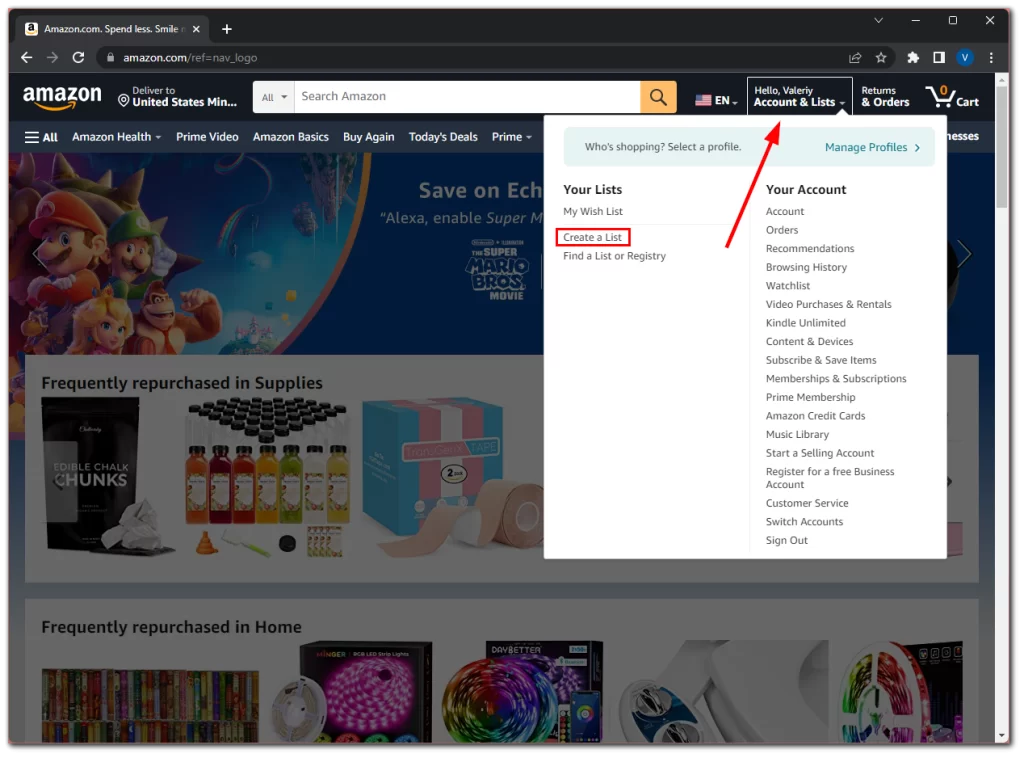
- Ge sedan önskelistan ett namn och klicka på Skapa lista.
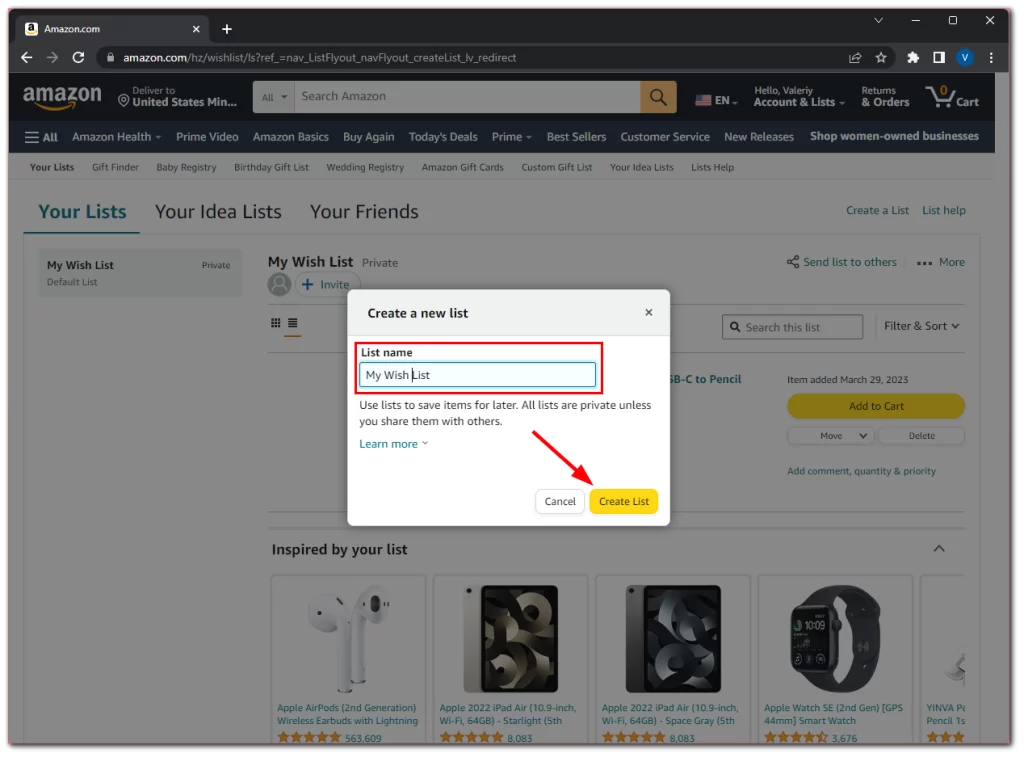
- Nu kan du lägga till nya objekt i den.
- Navigera till den produkt som du vill köpa i framtiden.
- Klicka på Lägg till i listan och välj din önskelista.
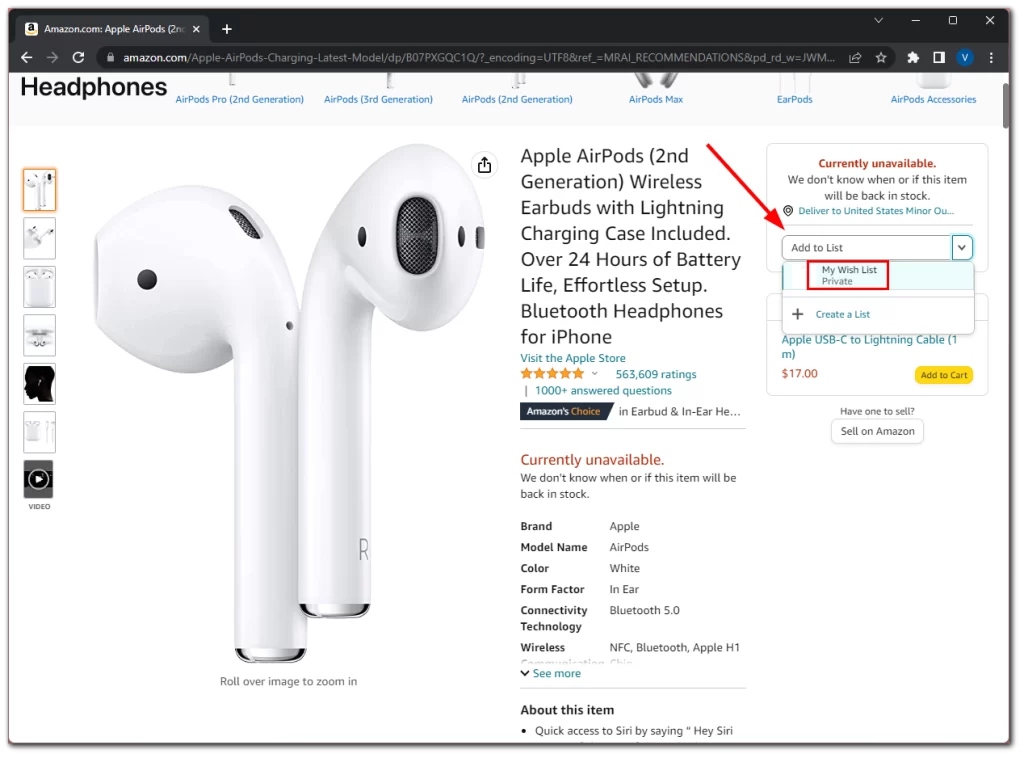
- Där kan du se din lista eller fortsätta handla.
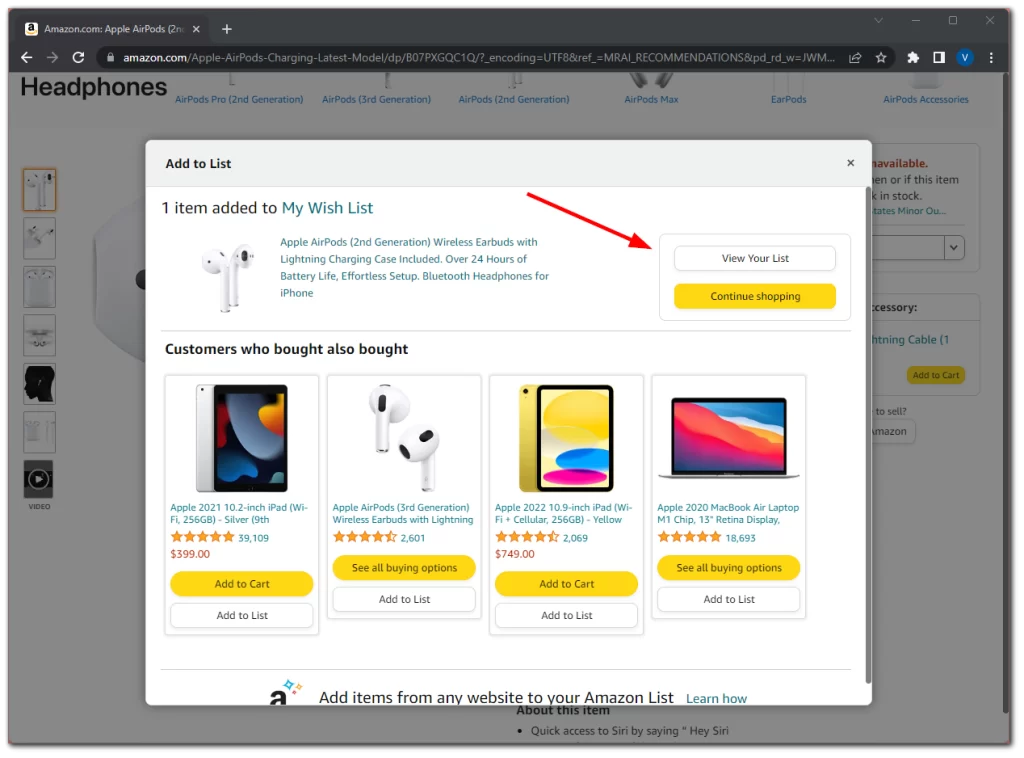
Du kan också komma åt din önskelista i rullgardinsmenyn Konto och listor.
Amazon-appen
Följ de här stegen:
- Öppna Amazon-appen på din mobila enhet och logga in på ditt konto om det behövs.
- Gå sedan till din profilsida och tryck på Dina listor.
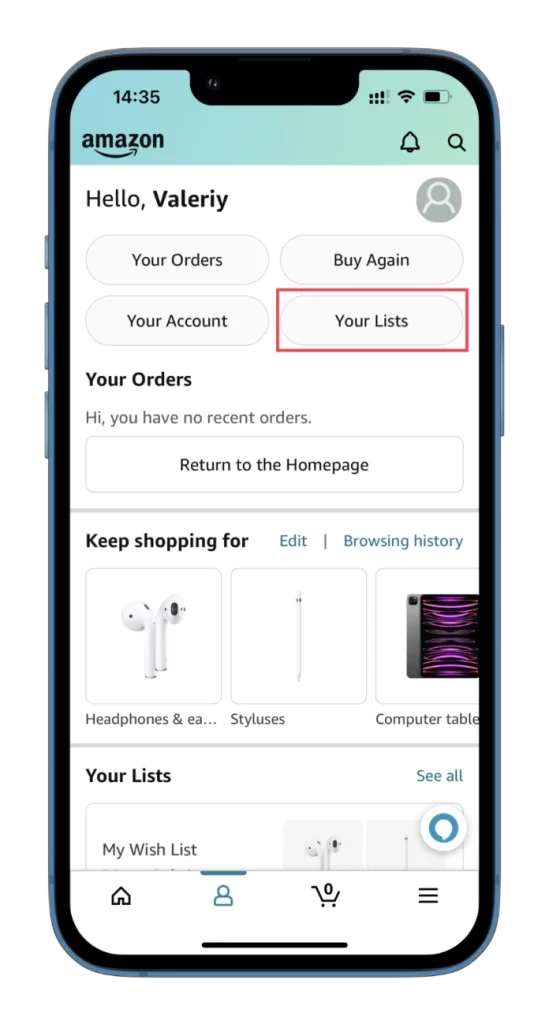
- Tryck sedan på Skapa en lista.
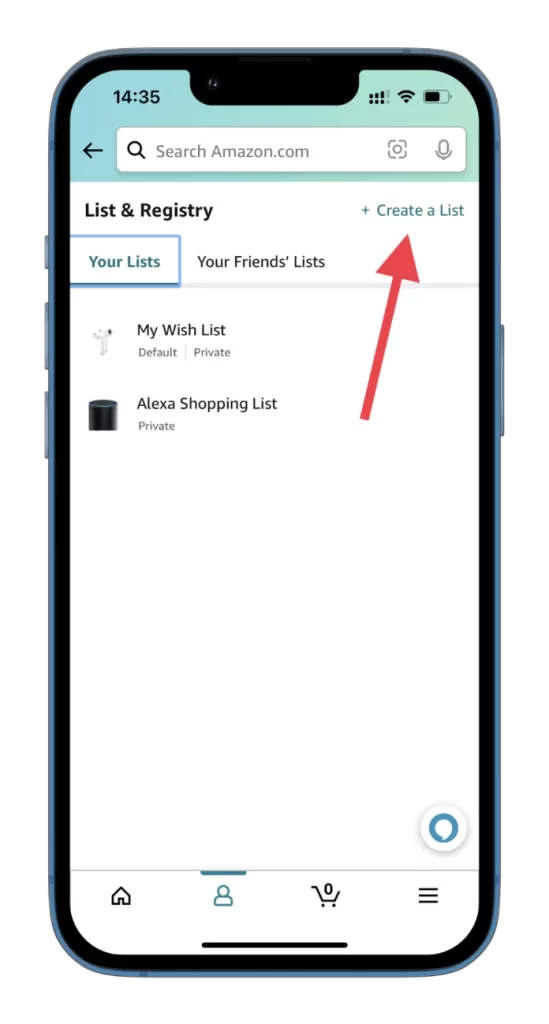
- Ge den ett namn och tryck på Skapa lista.

- Nu kan du lägga till nya objekt i den.
- Navigera till den vara som du vill köpa i framtiden och tryck på ikonen Hjärtat.
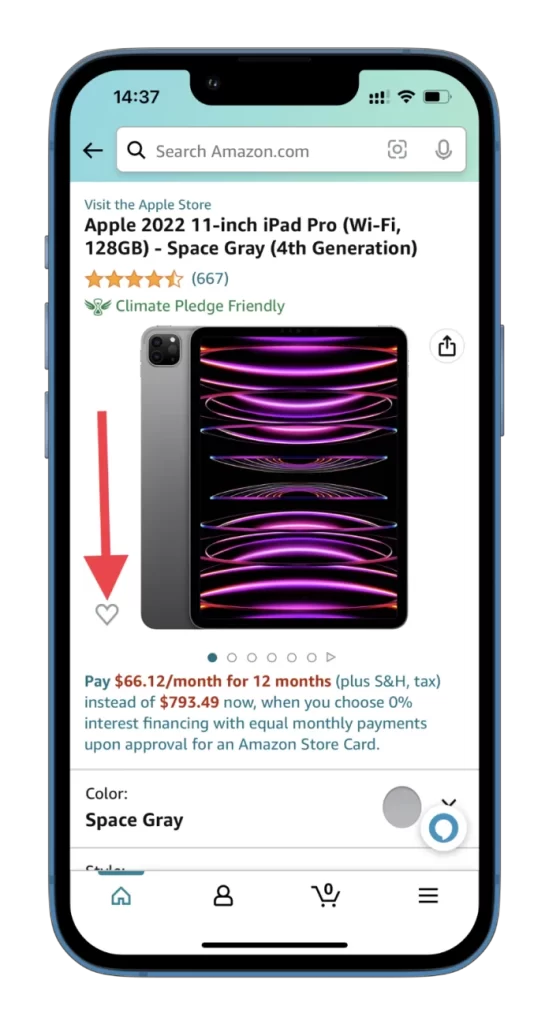
- Slutligen kan du besöka din önskelista på fliken Dina listor.
När du har skapat din önskelista och lagt till några saker kan du börja dela den med dina vänner.
Hur du delar en önskelista på Amazon
Det är också enkelt att dela din Amazon-önskelista. Så här gör du på Amazons webbplats och i appen.
Amazon Web
Gör följande:
- Gå till din önskelista och klicka på Bjud in.
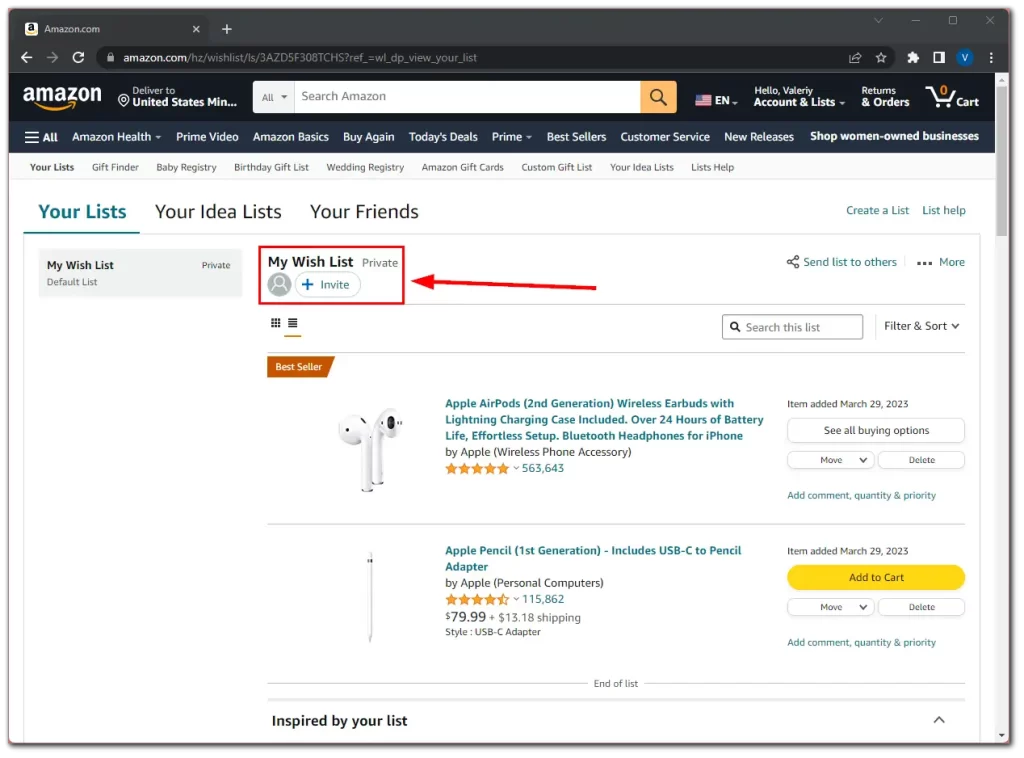
- Välj Visa och redigera om du vill att de du delar listan med ska kunna göra ändringar i den. Alternativt kan du välja Visa endast om du vill att andra ska kunna se listan utan att kunna redigera den.
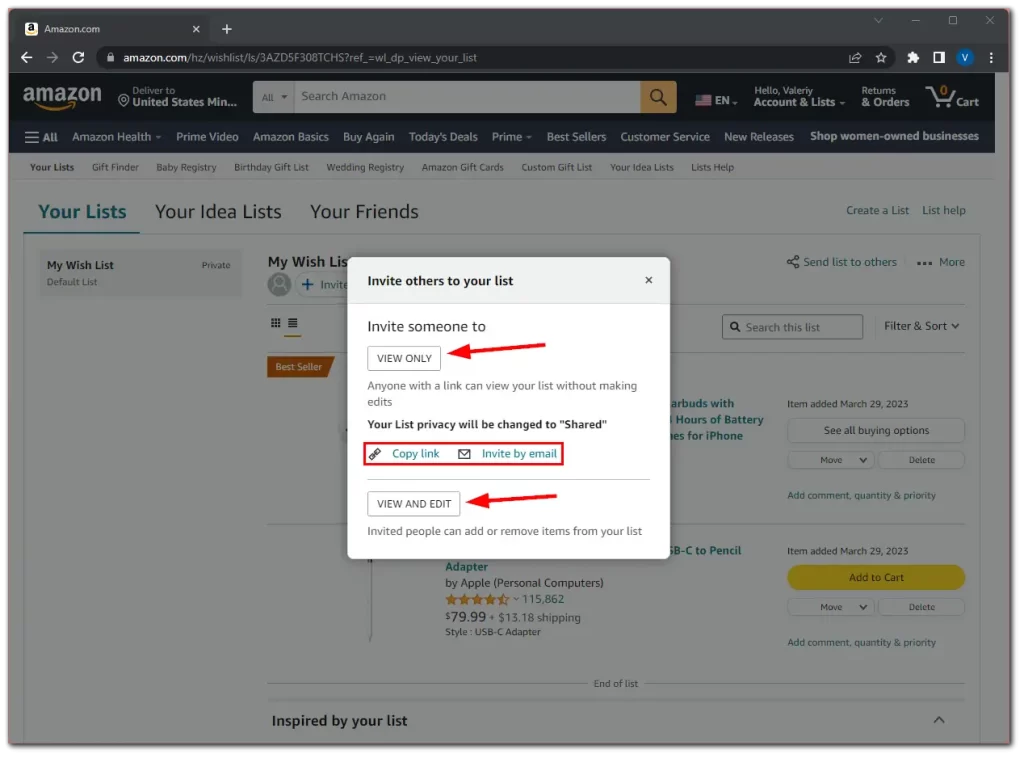
- Du kan också kopiera länken till urklipp för att klistra in den och dela den var som helst eller klicka på Bjud in via e-post för att skicka ett förskrivet e-postmeddelande med en inbjudan till vem som helst.
Sekretessinställningarna för din önskelista ändras nu från Privat till Delad. Beroende på vad du väljer kan en annan användare lägga till eller ta bort objekt från din lista, ändra kvantiteter och prioriteringar, skriva kommentarer eller visa den.
Amazon-appen
Följ dessa anvisningar:
- Öppna Amazon och gå till Dina listor.
- Välj din önskelista.
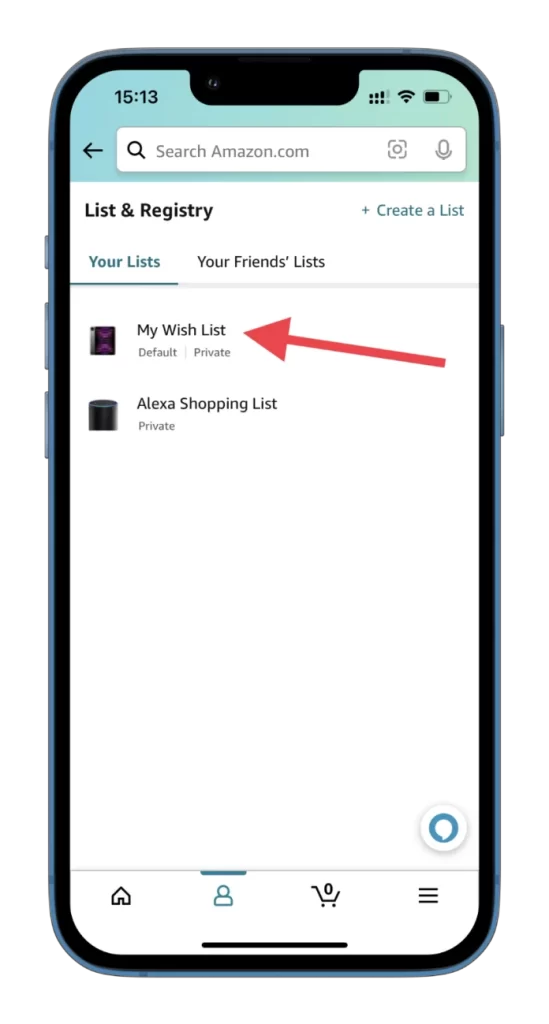
- Tryck sedan på Bjud in.
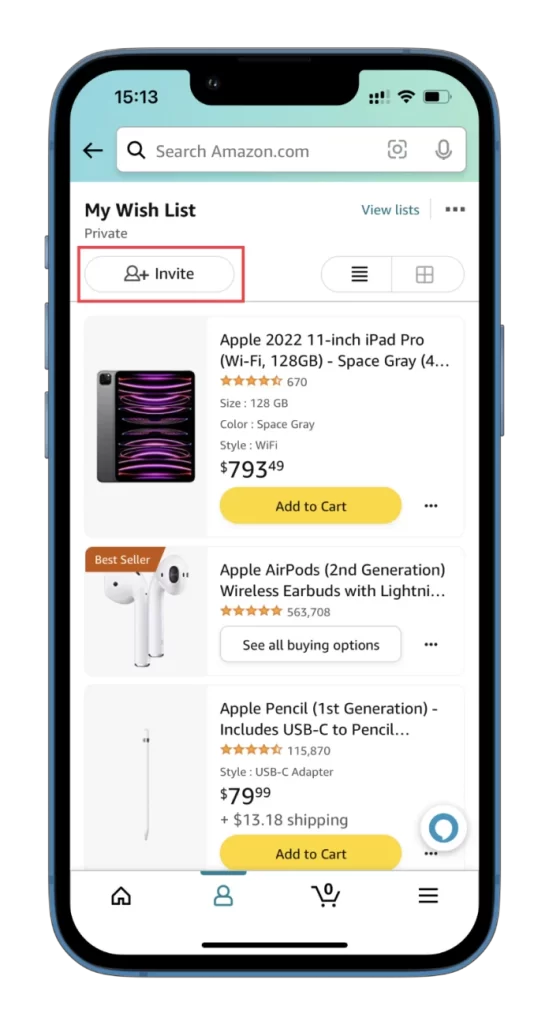
- Välj Visa och redigera om du vill att de du delar listan med ska kunna göra ändringar i den. Alternativt kan du välja Visa endast om du vill att andra ska kunna se listan utan att kunna redigera den.
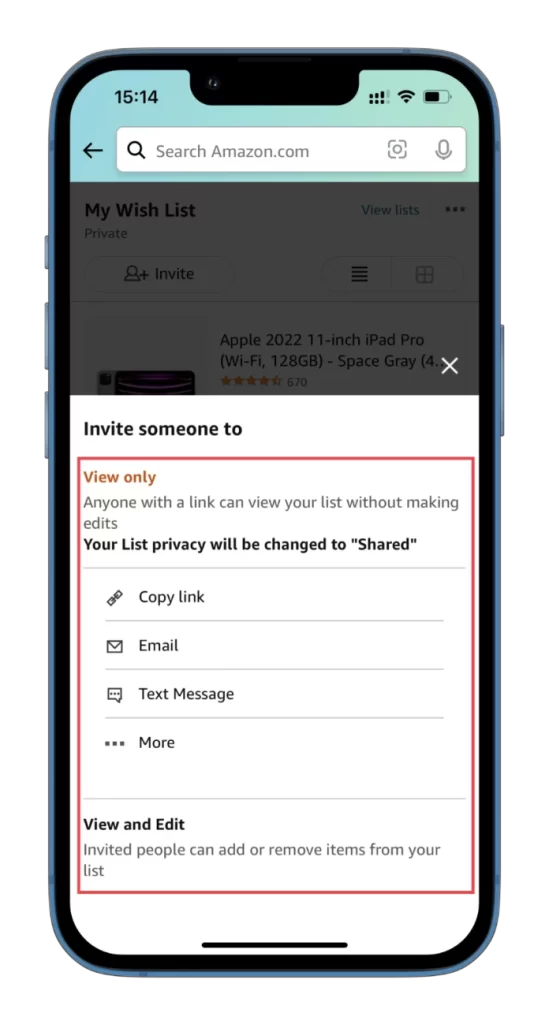
- Du kan också kopiera länken till urklipp för att klistra in den och dela den var som helst eller klicka på Bjud in via e-post för att skicka ett förskrivet e-postmeddelande med en inbjudan till vem som helst. Dessutom kan du dela länkar via budbärare och sociala medier med alternativet Mer.
Du bör också veta att endast listans ägare kan hantera sekretessinställningarna, radera eller dela listan med andra och visa eller ändra leveransadresser och mottagarnamn.
Det var allt! Som du kan se är det ett bra sätt att göra det lättare att ge presenter. Tack vare dem kan du vara säker på att få eller ge en önskad gåva.